小白u盘重装系统步骤演示
作者:小Q 人气: 2在网上搜u盘重装系统软件的时候,第一个推荐的就是小白一键重装系统工具了,该工具比较实用靠谱,对电脑新手安装系统很友好。有网友想了解小白u盘工具怎么使用,下面小编就给大家演示下小白u盘重装系统步骤。
我们以重装最新的win11系统为例,演示下具体的操作步骤:
1、在可用的电脑上下载安装好小白一键重装系统软件并打开,然后插入一个8g以上的空白u盘,选择制作系统点击开始制作。
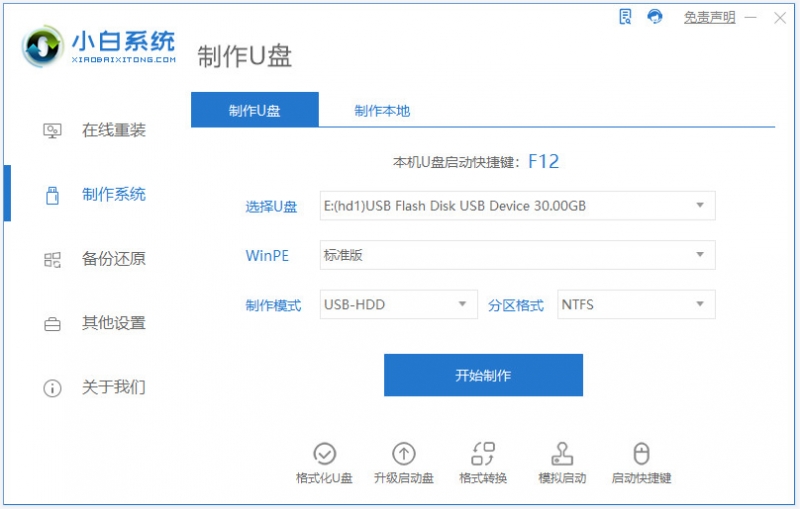
2、选择需要安装的win11系统点击开始制作启动盘。
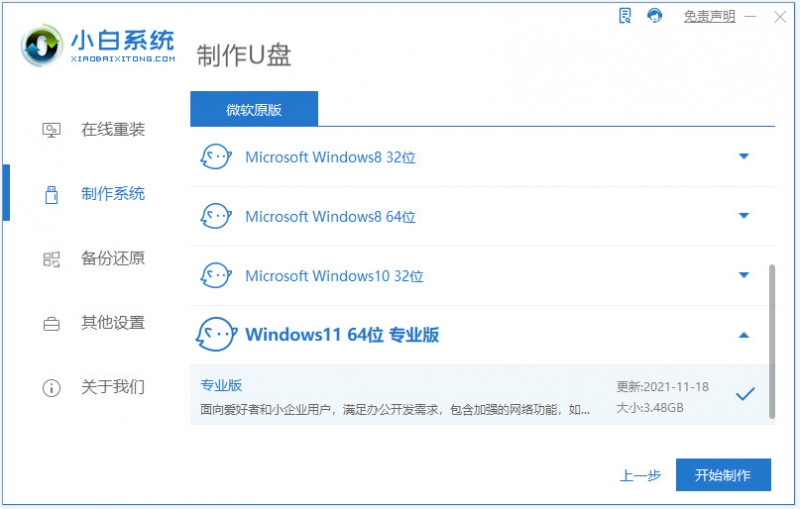
3、等待软件制作启动盘完成后,先查看需要安装的电脑的启动快捷键是多少,再拔出u盘退出。
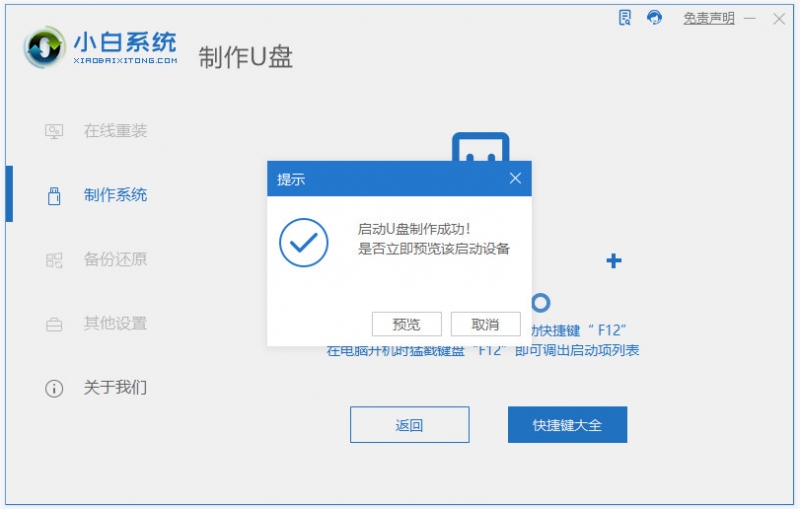
4、将u盘启动盘插入到需要安装的电脑中,重启电脑不断按快速启动键进入快速启动菜单页面,将启动项设置为u盘启动项进入。
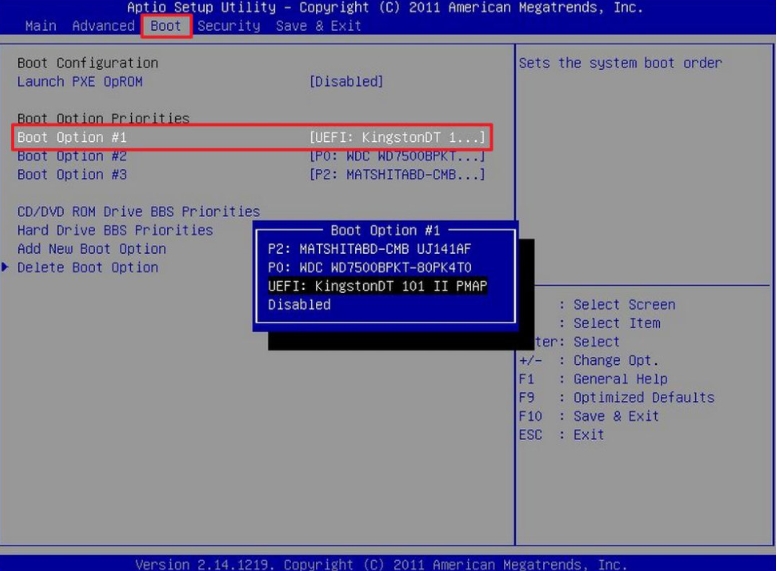
4、选择第一项pe系统进入。
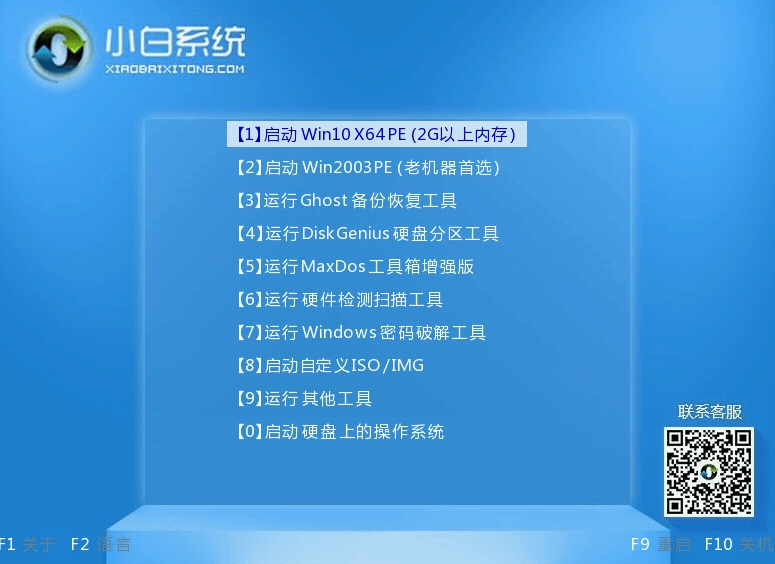
5、进入pe系统之后打开小白装机工具,选择win11系统开始安装到系统c盘。
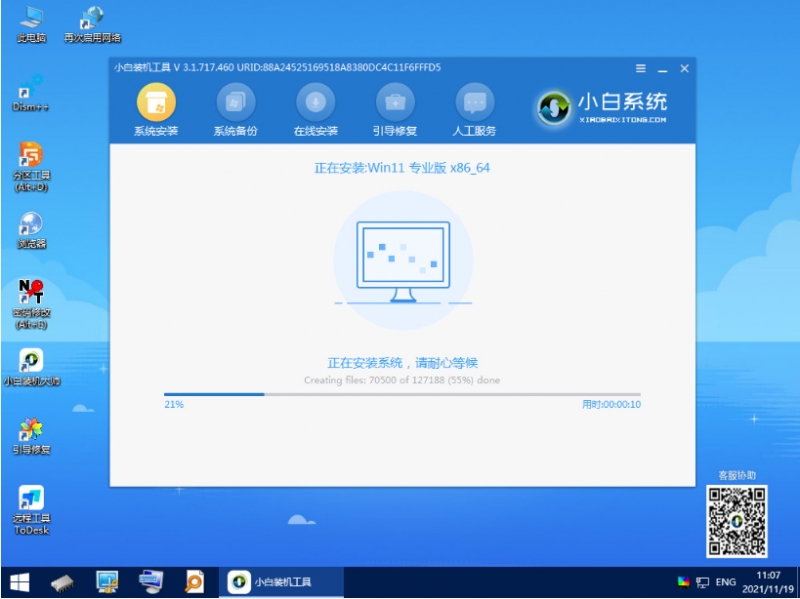
6、当提示安装完成后,选择重启电脑。
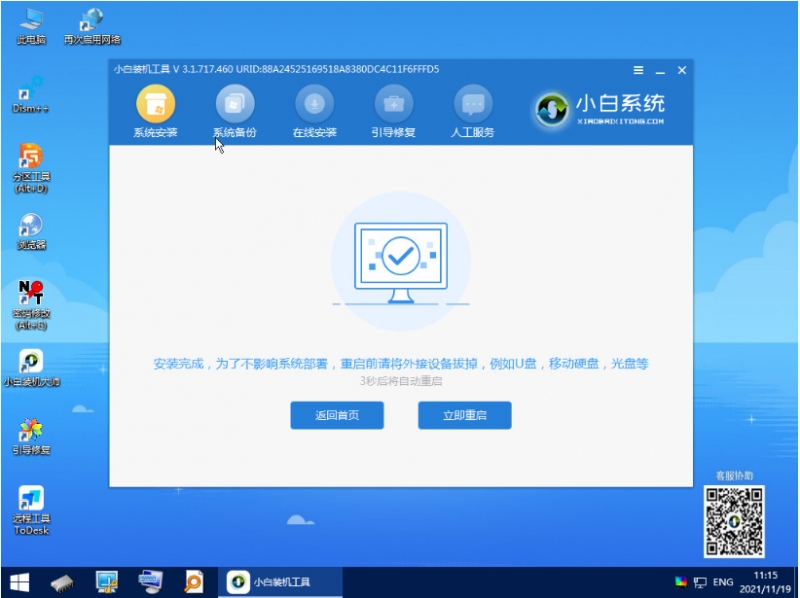
7、重启电脑后,等待进入到新的win11系统界面即表示安装完成。
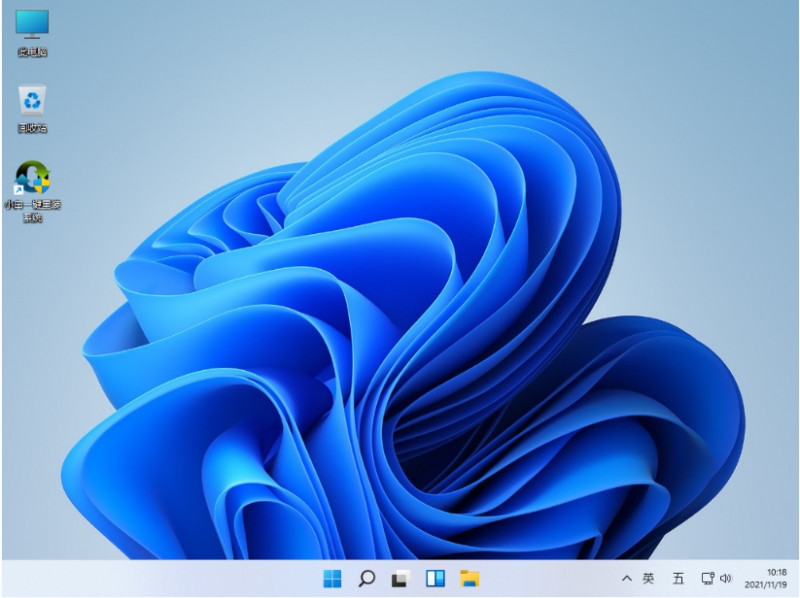
以上便是小白u盘重装系统步骤,操作简单,安全使用,有需要的小伙伴可以参照教程去下载安装小白一键重装系统软件使用哦。
加载全部内容